Reklaam
Varundamine on vajalik, kuna andmetel on väärtus. Kunagi ei või teada, millal kõvaketas, mis neid andmeid sisaldab, krahhi saab. Pilvevarunduslahendused aitavad teil oma andmeid turvaliselt pilve salvestada, kuid mis saab siis, kui need teenused ise häkkivad?
Luba kahefaktoriline autentimine Mis on kahefaktoriline autentimine ja miks peaksite seda kasutamaKahefaktoriline autentimine (2FA) on turvameetod, mis nõuab teie identiteedi tõestamiseks kahte erinevat viisi. Seda kasutatakse tavaliselt igapäevaelus. Näiteks krediitkaardiga maksmine ei nõua mitte ainult kaarti, ... Loe rohkem lisab täiendava kaitsekihi, andes sellega teile meelerahu. Seetõttu on vaja valida pilvkoopia teenus, mis toetab kahefaktorilist autentimist. Kui te ikkagi kahtlete selle olulisuses, siis siin on mõned juhud, kui sellistes teenustes on varem turvarikkumisi esinenud.
Pilve varundusteenused kui turvarikkumiste ohvrid
2014. aastal peaaegu 500 privaatfotot erinevatest kuulsustest olid lekkinud Kuidas "väiksema" andmerikkumine tegi pealkirja uudiseid ja rikkus maine Loe rohkem
Apple'i pilvevarundusteenuse iCloud rikkumise kaudu. Selgus, et leke saavutati sihipärase andmepüügirünnaku abil.2012. aastal Dropboxi häkk Kas olete üks 69 miljonist häkitud Dropboxi kasutajast?On kinnitatud, et 2012. aasta augustis häkkiti 68 miljonit Dropboxi kontot. Kas sinu oma oli üks neist? Mida peaksite selle vastu tegema? Ja miks kulus häkkil NELJAS AASTAT ... Loe rohkem põhjustas suure hulga kasutajate e-kirjade ja paroolide lekitamise. Neli aastat hiljem selgus, et leke on mõjutanud peaaegu kahte kolmandikku selle klientidest.
2016. aastal oli paroolide taaskasutamise rünnak suunatud paljudele karboniidi kasutajatele. Ettevõte pidi saatma oma klientidele e-kirju koos juhistega parooli lähtestamiseks.
Nagu näete, on pilve varundamise teenused häkkerite peamine eesmärk. Kahefaktoriline autentimine tagab, et olete ainus inimene, kes pääseb teie kontole juurde, isegi kui keegi teab teie parooli. Vaatame siis, millised pilvevarundusteenused toetavad kahefaktorilist autentimist ja kuidas seda lubada.
Apple iCloud
2FA sisselülitamine aitab teid turvaline oma iCloudi konto Kaitske oma iCloudi kontot nende nelja lihtsa sammu abilKas olete astunud samme tagamaks, et keegi ei pääse teie iCloudi teabele juurde? Selleks, et veenduda, et teie iCloudi konto on võimalikult turvaline, peate tegema järgmist. Loe rohkem . Kui see on lubatud, pääsete oma iCloudi kontole juurde ainult usaldusväärsetest seadmetest. Selle lubamiseks vajate iOS-i seadet või Mac-i.
2FA sisselülitamine toimub järgmiselt, kui kasutate iOS-seadet.

- Avatud Seadistused > iCloud.
- Koputage oma Apple kasutajatunnus ekraani ülaosas.
- Koputage Parool ja turvalisus > Lülitage sisse kahefaktoriline autentimine.
Kui kasutate Maci, siis 2FA lubamiseks toimige järgmiselt.
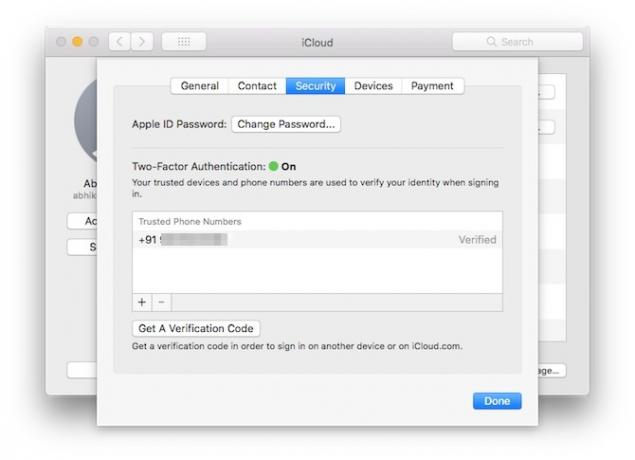
- Avatud Süsteemi eelistused.
- Liikuge lehele iCloud > Konto üksikasjad.
- Lülitu Turvalisus sakk.
- Koputage Lülitage sisse kahefaktoriline autentimine.
Pange tähele, et 2FA on saadaval ainult iCloudi kasutajatele, kellel on vähemalt üks seade, mis kasutab iOS 9 või OS X El Capitan või uuemat. Kui teie seade pole ühilduv, saate ikkagi kasutada kaheastmelist kinnitamist, mis tugineb telefoninumbrile saadetavale tekstsõnumile. Selle kohta lisateabe saamiseks ja võimaldamiseks minge aadressile Apple'i tugileht.
Tagaplaan
Backblaze on piiramatute varukoopiate jaoks üks odavaimaid võimalusi. See pakub automaatset ja ajastatud varundamist. Püsiklientidel oleks hea meel teada saada, et see toetab 2FA-d.
Selle sisselülitamiseks toimige järgmiselt.
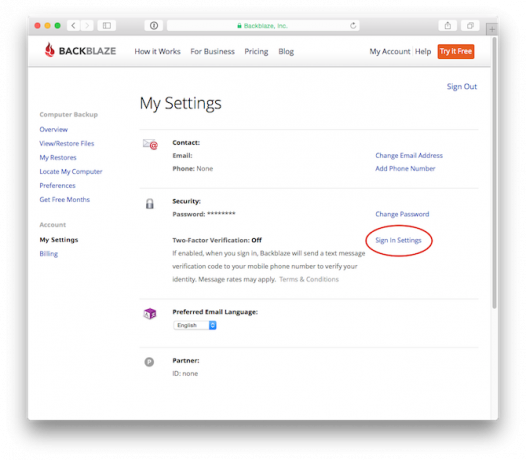
- Logi sisse oma Backblaze kontole.
- Klõpsake nuppu Minu seaded vasakpoolses paanis.
- Klõpsake nuppu Logi sisse Seadistused.
- Sisestage oma parool ja telefoninumber.
- Klõpsake nuppu Saada kood nuppu.
- Kontrollige, kas telefonil pole kuuekohalist kinnituskoodi sisaldavat tekstsõnumit. Sisestage see kood seadete lehele ja klõpsake nuppu Kinnitage.
Kahefaktoriline kinnitamine peaks nüüd teie Backblaze'i kontol olema edukalt lubatud.
Kast
Box salvestab teie failid võrgus ja pääseb neile juurde igast seadmest. Ettevõte väidab, et see on varustatud ettevõtte tasemel turvalisusega. See toetab 2FA-d SMS-i kinnituskoodide abil.
Selle lubamiseks toimige järgmiselt.

- Logi sisse oma Boxi kontole.
- Klõpsake paremas ülanurgas oma profiilinimel ja klõpsake nuppu Konto seaded.
- Liikuge lehele Turvalisus vahekaarti ja kontrollige Sisselogimise kinnituskast.
- Sisesta oma mobiilinumber.
- Kontrollige, kas teie telefonil on 6-tähemärgist tähtnumbrilist koodi sisaldav tekstsõnum.
- Sisestage see kood väljale Kinnituskoodi lahter ja klõpsake nuppu Kinnitage.
Nüüd, iga kord, kui logite sisse uuest brauserist, saadetakse teile oma mobiiltelefonile kinnituskood. Edukaks sisselogimiseks peate selle koodi sisestama.
Pange tähele, et kui teie kontol on Ühekordne sisselogimine (SSO) lubatud, siis ei saa te kaheastmelist kinnitamist lubada.
Dropbox
Ei saa eitada, et Dropbox populariseeris massidele pilve varundamise ideed. Vaatamata kümnete alternatiivide ilmumisele, on see endiselt üks neist parimad pilvesalvestusteenused Dropbox vs. Google Drive vs. OneDrive: milline pilvesalvestus on teie jaoks parim?Kas olete muutnud pilve ladustamise mõtteviisi? Dropboxi, Google Drive'i ja OneDrive'i populaarsed võimalused on ühinenud teistega. Aitame teil vastata, millist pilvesalvestusteenust peaksite kasutama. Loe rohkem saad juba täna. Üks peamisi põhjusi on see, et ta on jäänud üsna kompetentseks.
Näiteks toetab see kaheastmelist kinnitamist nagu enamik teisi mängu mängijaid. Kuid lisaks SMS-põhistele tokenitele läheb see veelgi kaugemale, toetades nii riistvara kui ka tarkvara tokeneid.
Dropboxis kaheastmelise kinnituse sisselülitamiseks toimige järgmiselt.

- Logi sisse oma Dropboxi kontole.
- Klõpsake lehe ülaosas oma avatari ja seejärel klõpsake nuppu Konto.
- Lülitu Turvalisus sakk.
- Lülita sisse Kaheastmeline kinnitamine kuni Peal.
- Klõpsake nuppu Alustama.
- Sisestage oma parool.
Nüüd saate turvakoodi vastu võtta teksti kaudu või kasutada mobiilirakendust (nt) Autentik või mõni selle alternatiividest. Google Authenticatori 5 parimat alternatiiviVeebikontode turvalisuse parandamiseks vajate pääsukoodide genereerimiseks head kahefaktorilist autentimisrakendust. Kas arvate, et Google Authenticator on ainus mäng linnas? Siin on viis alternatiivi. Loe rohkem
Võite kasutada ka mis tahes FIDO universaalset 2. faktori (U2F) toega turvavõtit (nt YubiKey Kas YubiKey muudab kaheastmelise autentimise vähem tüütuks?Kui leiate, et kahefaktoriline autentimine on valu, kuulete rõõmuga, et nüüd on veel üks võimalus. Vaatame lähemalt, kuidas YubiKey saab teie veebikontod turvalisemaks muuta. Loe rohkem mis autentib teid Dropboxiga ja logib teid turvaliselt sisse. Selle kohta lisateabe saamiseks külastage veebisaiti Dropboxi toe leht.
Google Drive
Google Drive on tihedalt integreeritud 7 erinevat Google Drive'i integreerimist GmailigaGmail ja Google Drive toetavad paljusid meie tootlikkuse vajadusi. Vaatame mõnda mõistuse viisi ja nutikaid häkke, mis võimaldavad meil neid kahte teenust sujuvalt kokku viia. Loe rohkem teiste Google'i teenustega. See pakub probleemivaba viisi oma andmete pilve varundamiseks ja võimaldab teil oma failidele juurde pääseda ükskõik kust. Turvalisuse osas saab see saata kahefaktorilisi autentimiskoode SMS-i või tavakõne kaudu. See toetab ka tarkvarapõhiseid tokke, nagu Google Authenticator, ja riistvara turvavõtmeid, nagu YubiKey.
Google Drive'i kahefaktorilise autentimise sisselülitamiseks toimige järgmiselt.

- Logige sisse oma Google'i kontole.
- Minge edasi Google'i teenusesse kaheastmelise kinnitamise leht. Klõpsake nuppu Alustama.
- Sisestage mobiiltelefoni number, mida soovite kinnituskoodi saamiseks kasutada.
- Kontrollige, kas telefonil on tekstisõnum ja sisestage see seadete lehele.
- Nüüd klõpsake nuppu Lülita sisse.
Kui olete kahefaktorilise autentimise seadistanud, palutakse teil kasutada teist kinnitamise sammu. Siin saate valida Google'i viiba, autentimisrakenduse, hääle- või tekstsõnumi või varukoodide kasutamise. Võib-olla on kõige mugavam valik Google'i viip, seega on see vaikimisi teise sammu kinnitusviis. Kuid soovi korral saate seda muuta.
OneDrive
OneDrive on Microsofti pilvesalvestusteenus. Nagu arvata võis, on küpsetatud tihedalt Windows 10 sisse Kuidas OneDrive keelata vaid mõne klõpsugaMicrosoft OneDrive on sisse lülitatud Windows 10 ja see võib teie süsteemiressursse tõmmata. Õnneks on seda lihtne keelata või eemaldada. Siin on mitu meetodit OneDrive'i eemaldamiseks arvutist. Loe rohkem ja muud Microsofti teenused. Kui olete sügavalt Microsofti ökosüsteemis, pole selle kasutamine mõistlik. See toetab 2FA tarkvara- ja SMS-põhiste tokenite kaudu.
Selle sisselülitamiseks toimige järgmiselt.

- Pea üle Microsofti leht Turvalisus ja logige sisse oma Microsofti kontoga.
- Valige Rohkem turvavalikuid.
- Klõpsake nuppu Seadistage kaheastmeline kinnitamine sisse lülitada.
- Protsessi jätkamiseks järgige juhiseid.
Kaheetapiline kinnitamine tuleks teie OneDrive'i konto jaoks edukalt lubada.
Muud teenused, mis toetavad kahefaktorilist autentimist
Lisaks nendele tuntud teenustele toetavad paljud muud pilve varundusteenused turvalisuse tagamiseks ka kahefaktorilist autentimist. Frostbox ja Koofr toetavad 2FA tarkvarapõhiste lubade kaudu, nagu näiteks rakendus Google Authenticator. Nimbox toetab 2FA-d SMS-i, e-posti ja tarkvarapõhiste tokenide kaudu. Sünkroonimine ja Syncalogy toetavad 2FA-d e-posti ja tarkvarapõhiste märgide kaudu.
Puudub kahefaktoriline autentimine
Mõned pilve varundusteenused ei toeta kahefaktorilist autentimist, viidates mitmesugustele põhjustele. Nende hulgas on CloudApp, IDrive, SugarSync ja SpiderOak.
SpiderOak ei paku praegu uutele kasutajatele kahefaktorilist autentimist, kuna see on teenuse kapitaalremondi protsessis. Ettevõtte sõnul on uus 2FA-süsteemi välja laskmise korral see saadaval kõigile kasutajatele. Kui kasutate mõnda neist 2FA-vabast pilveteenusest, soovitame teil kas minna üle pilve varundamise teenused, mis toetavad 2FA-d, või esitavad teenusepakkujale päringu, milles palutakse neil seda toetada seda.
Kas olete veel kahefaktorilise autentimise lubanud?
Pole absoluutselt põhjust, miks te ei peaks pilve varundamise teenuste jaoks kahefaktorilist autentimist lubama. Muidugi, see lisab enne sisselogimist veel ühe sammu, kuid see kaitseb teie kontot ja teie tundlikke andmeid. Nüüd, kui olete pilve varukontodele lubanud 2FA, minge ja lubage kõigil mängukontodel 2FA Kuidas lubada mängukontodel kahefaktoriline autentimineKahefaktoriline autentimine pakub veebikontodele täiendava kaitsekihi ja saate selle hõlpsalt oma lemmikmänguteenuste jaoks lubada. Loe rohkem ka.
Mida arvate kahefaktorilisest autentimisest? Kas teie praegune pilvesalvestuse pakkuja toetab seda? Meile meeldiks sellest kuulda allolevates kommentaarides.
Abhishek Kurve on arvutiteaduse bakalaureuseõppe üliõpilane. Ta on geen, kes võtab ebainimliku entusiasmiga vastu mis tahes uut tarbijatehnoloogiat.


